 1٬436 مشاهدة
1٬436 مشاهدة
كيفية توصيل لوحة مفاتيح لاسلكية بالكمبيوتر بنظامي تشغيل ويندوز أو ماك

-
 خالد عاصم
خالد عاصم
محرر متخصص في الملفات التقنية بمختلف فروعها وأقسامها، عملت في الكتابة التقنية منذ عام 2014 في العديد من المواقع المصرية والعربية لأكتب عن الكمبيوتر والهواتف الذكية وأنظمة التشغيل والأجهزة الإلكترونية والملفات التقنية المتخصصة
كاتب ذهبي له اكثر من 500+ مقال
هناك العديد من الأسباب التي قد تدعوك إلى توصيل لوحة مفاتيح لاسلكية بالكمبيوتر منها الأسباب العملية ومنها الأسباب الترفيهية، فلوحات المفاتيح اللاسلكية تتمتع بنفس السرعة تقريبًا التي تمتاز بها اللوحات السلكية، وبالإضافة لذلك فأنها تتيح المزيد من حرية الحركة، فباستخدامها يمكنك أن تجلس في أي مكان داخل الغرفة وعلى أي مسافة ممكنة من الشاشة، ولذلك فهي مثالية للعديد من المستخدمين.
لحسن الحظ لا يحتاج توصيل لوحة مفاتيح لاسلكية بالكمبيوتر لأي خبرة مسبقة ولا يحتاج لاتباع خطوات معقدة، فكل ما تحتاج ان تتأكد من لوحة المفاتيح جاهزة للتوصيل وأن تقوم بفتح قائمة بلوتوث في جهاز الكمبيوتر، واتباع خطوات بسيطة للغاية تمكنك من توصيلهما ببعض.
اقرأ أيضًا: الدليل الكامل لكيفية حل مشكلة توقف الكيبورد عن العمل كليًا أو جزئيًا
إذًا إن كنت ممن يفضلون المرونة فستحتاج بالتأكيد لتوصيل لوحة مفاتيح لاسلكية بجهاز الكمبيوتر الخاص بك، وفي هذا المقال سنتعرف على الطريقة سواء كنت تعتمد على كمبيوتر بنظام تشغيل ويندوز أو نظام تشغيل ماك.
توصيل لوحة مفاتيح لاسلكية بجهاز كمبيوتر ماك
قبل أن تقوم بأي خطوة تأكد من أن لوحة المفاتيح اللاسلكية مشحونة بالكامل وأنها في وضع الاستعداد للاقتران، وتختلف لوحات المفاتيح من حيث كيفية تشغيل وضع الاقتران، فبضعها يحتاج لفتحه فقط وبعضها الآخر قد يحتاج للضغط على زر بعينه، لذا يجب عليك التأكد من كيفية تفعيل وضع الاقتران في لوحة المفاتيح من خلال دليل المستخدم الملحق باللوحة.
بعد التأكد من أن اللوحة في وضع الاقتران، قم بفتح تطبيق الإعدادات System Preferences في جهازك من خلال الضغط على أيقونة Apple أعلى يسار شاشة جهاز الكمبيوتر الخاص بك، ومن قائمة الخيارات التي ستظهر قم بالضغط على Bluetooth.
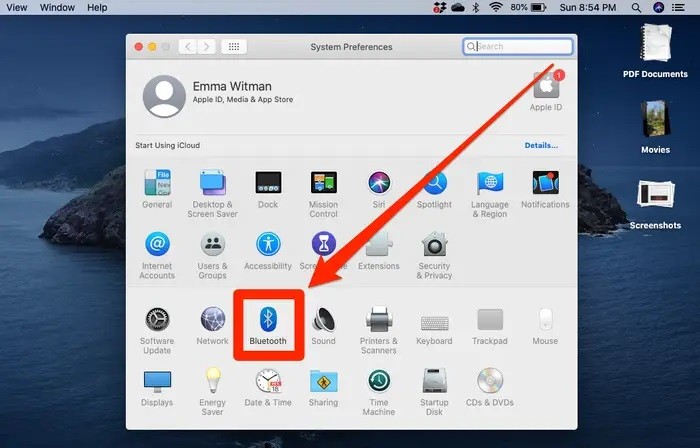
في حالة ما إن كانت اللوحة مشحونة وفي وضع الاقتران فستظهر لك أسفل قائمة Devices، وفي حالة ظهورها قم بالضغط على Connect بجوارها، وفي حالة ما إن طلب منك الكمبيوتر إدخال رقم سري، فقم بتجربة رقم 0000 وإن لم يكن هو الرقم الصيح فقم بمراجعة دليل المستخدم الخاص باللوحة.
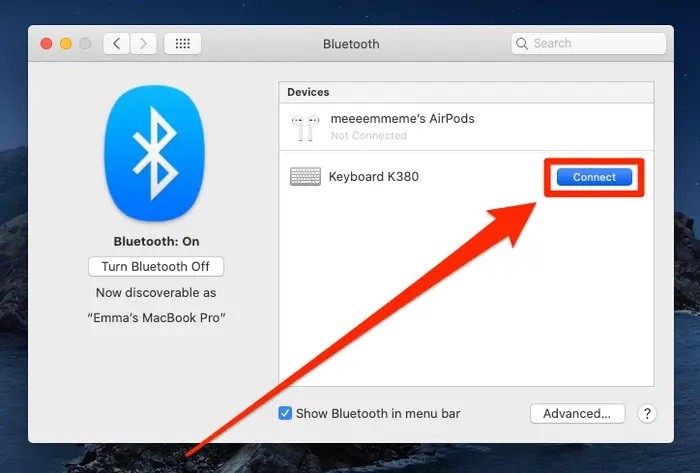
قد يطلب منك الكمبيوتر أن تقوم بتعريف اللوحة من خلال الضغط على مجموعة من المفاتيح التي ستظهر على الشاشة، قم باتباع التعليمات التي ستظهر على الشاشة والضغط على مفاتيح اللوحة التي ستظهر على الشاشة أيضًا.
اقرأ أيضًا: كيفيات تعقيم الكيبورد والماوس وتنظيفهما كليًا بأبسط الطرق وأكثرها فعالية
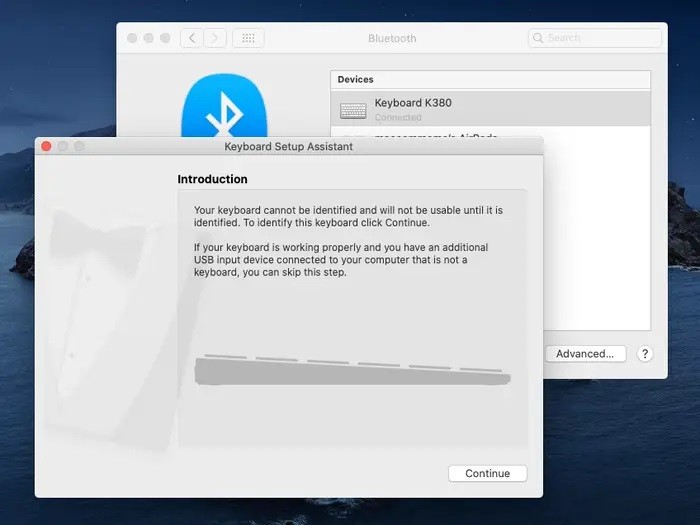
بعد الانتهاء من الخطوة السابقة سيستغرق نظام التشغيل لحظات بسيطة قبل أن تظهر رسالة تؤكد أنه قم تم توصيل لوحة مفاتيح لاسلكية بالكمبيوتر بنجاح، وسترى كلمة Connected أسفل اسم لوحة المفاتيح في قائمة الأجهزة المتصلة بالكمبيوتر عبر بلوتوث، اما في حالة فشل الاتصال بين الكمبيوتر واللوحة فقم بإغلاقهما وإعادة تشغيلهما مرة أخرى.
ويمكنك فصل لوحة المفاتيح والكمبيوتر من خلال إغلاق الأولى، أو من خلال الضغط بزر الماوس الأيمن على اسم اللوحة في خيارات Bluetooth في إعدادات الجهاز، ثم اختيار خيار Disconnect.
التوصيل بجهاز كمبيوتر بنظام تشغيل ويندوز
نؤكد مرة أخرى على ضرورة التأكد من أن لوحة المفاتيح اللاسلكية مشحونة بالكامل وأنها في وضع الاستعداد للاقتران، وتختلف لوحات المفاتيح من حيث كيفية تشغيل وضع الاقتران، فبضعها يحتاج لفتحه فقط وبعضها الآخر قد يحتاج للضغط على زر بعينه، لذا يجب عليك التأكد من كيفية تفعيل وضع الاقتران في لوحة المفاتيح من خلال دليل المستخدم الملحق باللوحة.
جدير بالذكر أيضًا أن لوحة المفاتيح قد تتضمن محول Dongle للتوصيل عبر USB، وفي حالة ما إن كان جهازك يدعم تقنية بلوتوث وهو ما تتضمنه مختلف الأجهزة الجديدة بالفعل، فلا تقم باستخدام هذا المحول، اما إن كان جهازك قديم او لا يتضمن تقنية الاتصال عبر بلوتوث، فقم بتوصيل المحول أولًا وانتظر حتى ينتهي من تثبيت ملفات التعريف الخاصة باللوحة.
قم بعد ذلك بفتح إعدادات الكمبيوتر Settings ثم قم بالبحث عن خيار Devices وقم بالضغط عليه ثم قم بالضغط على خيار Bluetooth & other devices، وقم بعد ذلك بالضغط على خيار Add Bluetooth or other devices.
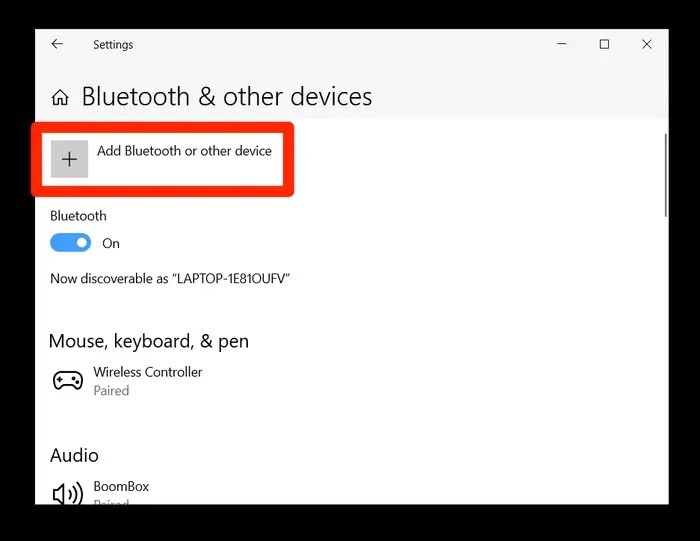
من الرسالة التي ستظهر والخاصة باختيار نوع الجهاز الذي ترغب في توصيله، قم بالضغط على خيار Bluetooth.
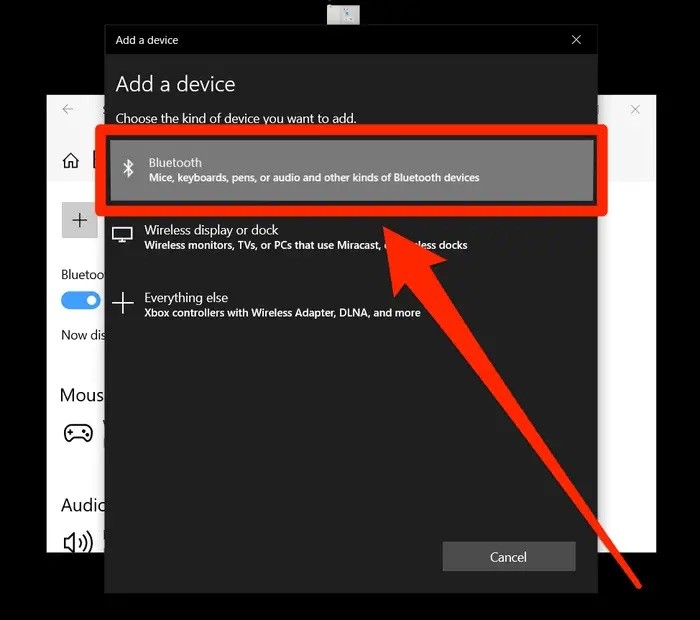
في حالة ما إن كانت اللوحة مشحونة وفي وضع الاقتران فستجدها قد ظهرت في صفحة Add a device وكل ما عليك هو الضغط عليها، وفي حالة ظهورها قم بالضغط على Connect بجوارها، وفي حالة ما إن طلب منك الكمبيوتر إدخال رقم سري، فقم بتجربة رقم 0000 وإن لم يكن هو الرقم الصيح فقم بمراجعة دليل المستخدم الخاص باللوحة، وسيقوم الكمبيوتر بعد ذلك بعرض رقم معين عليك إدخاله في لوحة المفاتيح.
اقرأ أيضًا: اختصارات الكيبورد في ويندوز 10 … الدليل الأكبر لاختصارات لوحة المفاتيح
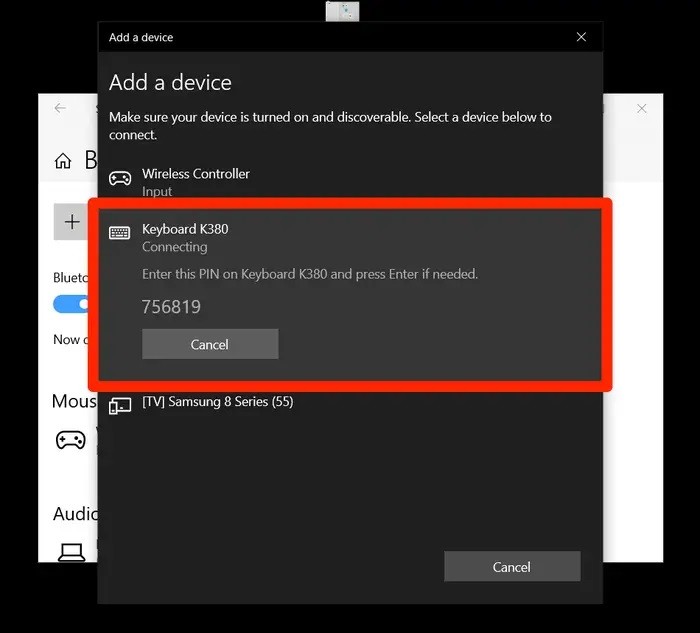
بعد إدخال الرقم الذي سيظهر يكون قد تم الاتصال بين الجهازين، وفي حالة عدم إتمام عملية الاتصال قم بغلق وإعادة تشغيل اللوحة والكمبيوتر، أما عن كيفية فصل الجهازين فتتطلب فقط إغلاق الكيبورد أو فتح إعدادات بلوتوث في الكمبيوتر والضغط على Remove this device من أمام اسم لوحة المفاتيح.
الكاتب
-
 خالد عاصم
خالد عاصم
محرر متخصص في الملفات التقنية بمختلف فروعها وأقسامها، عملت في الكتابة التقنية منذ عام 2014 في العديد من المواقع المصرية والعربية لأكتب عن الكمبيوتر والهواتف الذكية وأنظمة التشغيل والأجهزة الإلكترونية والملفات التقنية المتخصصة
كاتب ذهبي له اكثر من 500+ مقال
ما هو انطباعك؟











